| 
* Ovde možete videti kako u Adobe Photoshop-u nastaju
fotomontaže, ali i poređenja
između fotomontaža i originalnih slika,
kao
i neke od osnovnih tehnika koje
trebate znati da biste došli do SVOJE "fake" slike!
* Ukoliko imate neko pitanje ili dilemu oko izrade neke fotomontaže, slobodno pišite na adresu fotomontazer@gmail.com. Pokušaćemo da u najskorijem roku rešimo Vaš problem i pošaljemo odgovor. |
PRIMER 1: "SCAR FACE" - Photomontage with Adobe Photoshop *
Evo jedne kratke demonstracije...
 1. Najpre je potrebno osmisliti fotomontažu, uporediti originalnu sliku i glavu ili deo tela koji se na nju montira. Nekada je nemoguće napraviti dobru "prevaru" ukoliko slika glave ili dela tela koji montiramo nije slikan iz sličnog ugla kao na originalu. Prema tome, trudite se da uvek nađete slike koje po položaju odgovaraju originalu, kao na prikazanom primeru... 1. Najpre je potrebno osmisliti fotomontažu, uporediti originalnu sliku i glavu ili deo tela koji se na nju montira. Nekada je nemoguće napraviti dobru "prevaru" ukoliko slika glave ili dela tela koji montiramo nije slikan iz sličnog ugla kao na originalu. Prema tome, trudite se da uvek nađete slike koje po položaju odgovaraju originalu, kao na prikazanom primeru...
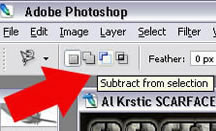 2. Na samom početku treba iseći sliku koju ćemo koristiti, a to je najbolje učiniti pre nego je smanjimo, zbog gubitka u kvalitetu. Dakle, "Lasso" tool iz palete alata i na posao. Selektujte sve ono što mislite da će Vam trebati u radu, a po potrebi koristite sve tri laso alatke i obavezno "add" i "substract" to/from selection na dodatnoj paleti alata ispod osnovnih menija za "Image" i "Layer" . Kada završite selekciju, viška ćete se najlakše osloboditi tako što ćete kliknuti desni klik na samu selekciju i odabrati "inverse selection" i pritisnuti "delete". Zatim selekciju prevuci (ili ako je gif kopirati) na original i obrađivati je kao poseban lejer tj sloj. 2. Na samom početku treba iseći sliku koju ćemo koristiti, a to je najbolje učiniti pre nego je smanjimo, zbog gubitka u kvalitetu. Dakle, "Lasso" tool iz palete alata i na posao. Selektujte sve ono što mislite da će Vam trebati u radu, a po potrebi koristite sve tri laso alatke i obavezno "add" i "substract" to/from selection na dodatnoj paleti alata ispod osnovnih menija za "Image" i "Layer" . Kada završite selekciju, viška ćete se najlakše osloboditi tako što ćete kliknuti desni klik na samu selekciju i odabrati "inverse selection" i pritisnuti "delete". Zatim selekciju prevuci (ili ako je gif kopirati) na original i obrađivati je kao poseban lejer tj sloj.
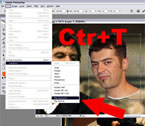 3. Ukoliko je potrebno smanjiti ili povečati sliku koju montiramo na original, to ćemo uraditi uz pomoć prečice za "free transform" (Ctrl+T) ili odabrati istu opciju iz palete "edit". Dok smanjujete ili povećavate lejer-sloj (u ovom slučaju glavu Alexandra), držite pritisnut "Shift" taster kako bi proporcije slike ostale iste. Ako je potrebno da se lejer okrene na drugu stranu, koristite "Flip Horizontal" ili "Flip Vertical" opcije u meniju Edit/Transform. 3. Ukoliko je potrebno smanjiti ili povečati sliku koju montiramo na original, to ćemo uraditi uz pomoć prečice za "free transform" (Ctrl+T) ili odabrati istu opciju iz palete "edit". Dok smanjujete ili povećavate lejer-sloj (u ovom slučaju glavu Alexandra), držite pritisnut "Shift" taster kako bi proporcije slike ostale iste. Ako je potrebno da se lejer okrene na drugu stranu, koristite "Flip Horizontal" ili "Flip Vertical" opcije u meniju Edit/Transform.
 4. Sledeće je pokušaj da dođemo do približno iste nijanse boje (kože u ovm slučaju), a to ćemo uraditi uz pomoć korekcije "Level-a" (Image/ Adjustment/ Levels, ili prečicom Ctr+L) i "Color Balance-om" (Image/ Adjustment/ Color Balance, ili prečicom Ctr+B). U meniju Image/ Adjustment ima još dosta sjajnih alatki, pa ih po potrebi koristite. 4. Sledeće je pokušaj da dođemo do približno iste nijanse boje (kože u ovm slučaju), a to ćemo uraditi uz pomoć korekcije "Level-a" (Image/ Adjustment/ Levels, ili prečicom Ctr+L) i "Color Balance-om" (Image/ Adjustment/ Color Balance, ili prečicom Ctr+B). U meniju Image/ Adjustment ima još dosta sjajnih alatki, pa ih po potrebi koristite.
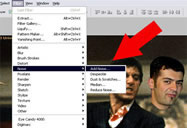 5. Ukoliko pravite fotomontažu na nekom filmskom wallpaper-u, primetićete da većina takvih slika ima dosta šuma na slici, ili takozvanog "grain-a". To je efekat filmske trake i bitno je i da naša montaža liči na original, pa ćemo taj šum dodati lejeru koji montiramo na original koristeći "Filter" meni, i to "Filter/Noise/ Add Noise", po potrebi, naravno. Postoji dosta Photoshop plugin-ova koji imaju i bolja rešenja, ali mislim da je ovo za početak dovoljno. 5. Ukoliko pravite fotomontažu na nekom filmskom wallpaper-u, primetićete da većina takvih slika ima dosta šuma na slici, ili takozvanog "grain-a". To je efekat filmske trake i bitno je i da naša montaža liči na original, pa ćemo taj šum dodati lejeru koji montiramo na original koristeći "Filter" meni, i to "Filter/Noise/ Add Noise", po potrebi, naravno. Postoji dosta Photoshop plugin-ova koji imaju i bolja rešenja, ali mislim da je ovo za početak dovoljno.
 6. Pored "grain-a", na mnogim slikama ćete naići na blurovane ili zamućene delove (takozvani Depth Of Field efekat), pa u tom slučaju lejer koji obrađujemo treba i zamutiti kako bi naša slika bila što uverljivija.
To ćemo takođe uradit preko "Filter" menija, dodavanjem Blur-a (Filter/Blur/Blur), takođe po potrebi. U Photo Shop-u CS2 naićićete na 11 vrsta blura. 6. Pored "grain-a", na mnogim slikama ćete naići na blurovane ili zamućene delove (takozvani Depth Of Field efekat), pa u tom slučaju lejer koji obrađujemo treba i zamutiti kako bi naša slika bila što uverljivija.
To ćemo takođe uradit preko "Filter" menija, dodavanjem Blur-a (Filter/Blur/Blur), takođe po potrebi. U Photo Shop-u CS2 naićićete na 11 vrsta blura.
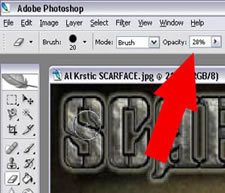 7. Zatim na red dolazi možda najvažniji deo. Brisanje svega što je višak. Odličan potez je da se pre ovog koraka napravi kopija lejera koji brišemo (klik na željeni lejer u "Layers" paleti i Ctr+J), kako bismo se vratili na njega ukoliko obrišemo previše bitnih stvari. Naravno taj lejer treba ugasiti i raditi sa prvim. Podrazumeva se da smo pre brisanja lejer (u našem slučaju glavu) postavili u finalni položaj. Za brisanje treba kombinovati "Brushes" (desni klik na radnu površinu sa "Erese" alatkom) i obavezno "Opacity" Erese alatke. Tako ćete dobiti fine prelaze koje ni najoštrije oko neće primetiti. 7. Zatim na red dolazi možda najvažniji deo. Brisanje svega što je višak. Odličan potez je da se pre ovog koraka napravi kopija lejera koji brišemo (klik na željeni lejer u "Layers" paleti i Ctr+J), kako bismo se vratili na njega ukoliko obrišemo previše bitnih stvari. Naravno taj lejer treba ugasiti i raditi sa prvim. Podrazumeva se da smo pre brisanja lejer (u našem slučaju glavu) postavili u finalni položaj. Za brisanje treba kombinovati "Brushes" (desni klik na radnu površinu sa "Erese" alatkom) i obavezno "Opacity" Erese alatke. Tako ćete dobiti fine prelaze koje ni najoštrije oko neće primetiti.
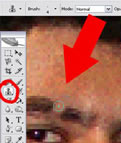 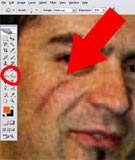 8. Ukoliko treba uraditi još neke detalje, kao što je u ovom slučaju brisanje dela obrve, koristite alat "Clone" (prečica na tastaturi "S"), ili za pravljenje ožiljka na licu:"Burn, Dodge i Spoonge" alat (prečica na tastaturi "O"). 8. Ukoliko treba uraditi još neke detalje, kao što je u ovom slučaju brisanje dela obrve, koristite alat "Clone" (prečica na tastaturi "S"), ili za pravljenje ožiljka na licu:"Burn, Dodge i Spoonge" alat (prečica na tastaturi "O").
9. Na kraju po želji dodati prikladan komentar ili prepraviti postojeći. Alatka "Clone" najviše će Vam koristiti prilikom brisanja nepoželjnih delova sa originalne slike, pa je preporučljivo da njome dobro ovladate. Za neke je FotoMontaža bliža umetnosti kada je bez pisanog komentara, ali to već zavisi od njene namene.
** Dakle, od slike "Scar FAce" sa Al Paćinom u glavnoj ulozi, uz malo truda došli smo do slike "Scar Face", ali sa Al Krstićem u glavnoj ulozi!

* Srećno u izradi Vaših FOTOMONTAŽA!
>> početak strane >>
>> sledeća strana >>
Copyright 2006-2010 © Fotomontaze. All rights reserved. | Web design: ARTerEgo |